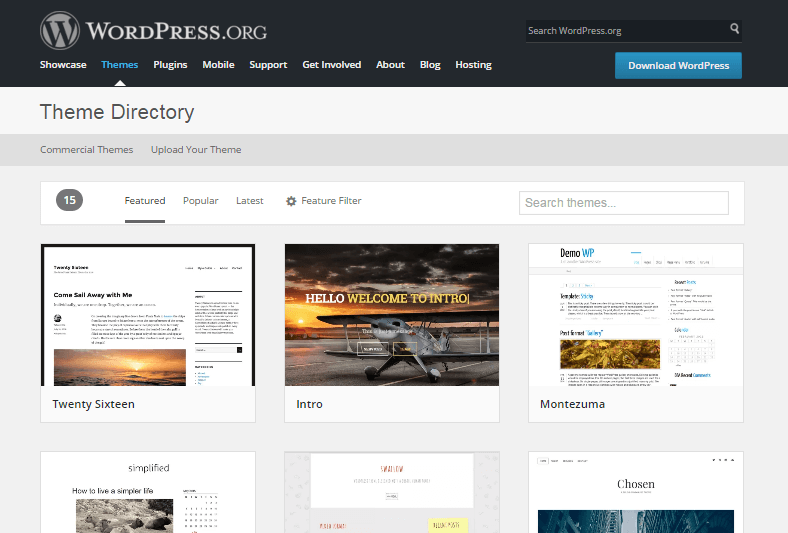Полное руководство по WordPress для начинающих.
Опубликовано: 2016-04-11Если вы новичок в WordPress, вам может понадобиться руководство по использованию WordPress. В этой статье мы предоставим полное руководство по WordPress как для начинающих, так и для пользователей.
WordPress для многих не является ящиком Пандоры. Благодаря своей постоянно растущей популярности, она стала одной из наиболее часто используемых платформ в веб-индустрии. Сегодня мы сосредоточимся на каждой мельчайшей детали WordPress, начиная с его создания и заканчивая его настройкой и безопасностью.
Если вы нуб, то это руководство заставит вас говорить. Вы узнаете все здесь. Чтобы упростить вам задачу, я разделил контент на несколько разделов. Не стесняйтесь перемещаться по разделам.
Первая часть: введение
Что такое WordPress?
Какую версию WordPress выбрать? – WordPress.com против WordPress.org
Вторая часть: установка WordPress
Как выбрать правильное доменное имя?
Почему и как выбрать лучший хостинг WordPress?
Как установить Вордпресс?
Третья часть: Темы WordPress
Где найти бесплатные темы WordPress?
Где найти премиальные темы WordPress?
Тематические торговые площадки
Тематические компании
Как установить тему?
Как добавить виджеты в тему?
Четвертая часть: Плагины WordPress
Где найти бесплатные плагины для WordPress?
Где найти премиальные плагины WordPress?
Как установить плагин?
Какие обязательные плагины для сайта WordPress?
Пятая часть: настройки WordPress
общие настройки
Постоянные ссылки
Шестая часть: наполните свой сайт качественным контентом
Как пользоваться редактором сообщений?
Седьмая часть: безопасность WordPress
Лучшие плагины безопасности WordPress
Практические советы по безопасности WordPress WordPress
Восьмая часть: WordPress SEO
Бесплатные SEO-плагины премиум-класса для WordPress
Бесплатные SEO-инструменты
Часть девятая: Подведение итогов
Введение
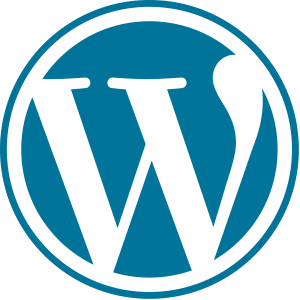 Что такое WordPress?
Что такое WordPress?
Проще говоря, WordPress — это бесплатное программное обеспечение с открытым исходным кодом для создания веб-сайтов. По статистике, WordPress является самой популярной системой управления контентом, используемой сегодня, которая охватывает 63,8% всех используемых CMS и 39,1% всех веб-сайтов в Интернете.
Многие известные веб-сайты используют WordPress, включая веб-сайты новостей и журналов, веб-сайты знаменитостей и брендов и т. д. TechCrunch и журнал Time работают на платформе WordPress. Вы можете найти больше веб-сайтов, использующих WordPress, в витрине WordPress.
Возвращаясь к истории WordPress, это была просто платформа для ведения блогов, изначально разработанная в поисках элегантной системы персональных публикаций. Впервые он был представлен в мае 2003 года Мэттом Малленвегом и Майком Литтлом как форк b2 или cafelog. Итак, WordPress является официальным преемником b2 или cafelog.
Тот же инструмент для ведения блога, основанный на PHP и MySQL, вскоре превратился в полноценную платформу CMS и стал популярным среди всех, кто ищет простой способ распространения информации через веб-сайты. Он широко используется во всем мире для поддержки самых разных типов веб-сайтов, от личного блога, бизнеса и портфолио до веб-сайтов электронной коммерции.
Это бесплатное программное обеспечение с открытым исходным кодом под лицензией GNU GPLv2, которое каждый может бесплатно загрузить с WordPress.org и свободно использовать. WordPress — действительно отличное сообщество, которое предоставляет любому легкий доступ к использованию программного обеспечения, изменению или созданию чего-либо из него. Сообщество предлагает форумы, списки адресов электронной почты для обсуждения проблем, а WordCamp ежегодно организуется в разных частях мира для обмена информацией и обновлениями между людьми WordPress.
В Интернете есть тысячи тем / шаблонов WordPress , которые помогут вам мгновенно создать веб-сайт. Точно так же вы можете найти большое количество плагинов WordPress , которые используются для добавления функциональности вашим веб-сайтам WordPress. Кроме того, WordPress предоставляет опции виджета, чтобы добавить больше контента или украсить ваш сайт.
WordPress предлагает в основном две платформы, такие как WordPress.org и WordPress.com, с некоторыми различными функциями и вариантами использования. Чтобы выбрать любую из двух доступных версий, вам поможет приведенное ниже сравнение.
Какую версию WordPress выбрать? (WordPress.com против WordPress.org)

Любого новичка часто смущает выбор одного из способов начать работу с WordPress.
Основное различие между WordPress.com и WordPress.org заключается в хостинге. WordPress.com сам по себе является хостинговой платформой, на которой свободно размещается ваш сайт, тогда как; WordPress.org позволяет бесплатно загрузить программное обеспечение и разместить его на собственном сервере.
Вы должны принять во внимание многие вещи, начиная с любого из этих вариантов. Приведенная ниже таблица поможет вам иметь четкое представление о процессе выбора.
| WordPress.com | WordPress.org |
|---|---|
| Веб-сайт, который предлагает вам легко создать собственный веб-сайт, зарегистрировавшись на нем. Он предназначен для коммерческих целей компанией Automattic создателя WordPress Мэтта Малленвега https://automattic.com/. | Веб-сайт, с которого вы можете бесплатно загрузить программное обеспечение WordPress и создать собственный веб-сайт на своем собственном сервере. Это полностью бесплатный проект с открытым исходным кодом под лицензией GPLv2 http://www.gnu.org/copyleft/gpl.html. |
| Предоставляет бесплатный хостинг для вашего сайта. Ваш сайт будет иметь такие URL-адреса, как « www.yoursite.wordpress.com» . Вы можете обновить свой сайт в WordPresscom до личного домена за определенную плату. | Найдите хостинговую компанию самостоятельно для размещения вашего сайта. Вы должны оплатить хостинг и доменное имя. |
| Вы можете использовать только темы и плагины, доступные на WordPress.com. Вы должны заплатить за их настройку. | Есть безграничные варианты тем и плагинов. Вы можете установить любую тему или плагин из бесплатного репозитория WordPress или купить темы на торговых площадках. Вы даже можете создать свою собственную тему и плагин с помощью PHP и CSS. |
| У вас меньше контроля над своим веб-сайтом, поскольку вы связаны его Условиями обслуживания https://en.wordpress.com/tos/. | Получите полный контроль над своим сайтом. Вы можете размещать рекламу и монетизировать свой сайт или использовать его для любых других целей. |
| Он предоставляет бесплатное обслуживание и обновления. Вы не обязательно несете ответственность за поддержание вашего WordPress, темы или плагинов в актуальном состоянии. | Будьте ответственны за сохранение вашего веб-сайта. Вы должны сами позаботиться об обновлениях WordPress, темах и плагинах. |
| Обеспечивает безопасность вашего сайта. Ваш сайт размещен на защищенных серверах Automattic. Безопасность и резервное копирование бесплатны. | Вы также должны позаботиться о безопасности и резервном копировании WordPress. От выбора безопасного хостинга, установки плагинов безопасности и резервного копирования до других технических настроек безопасности — все зависит от вас. |
| Он больше подходит для начинающих, так как не требует технических знаний. | Это может быть не лучший выбор, если вам не хватает навыков кодирования и проектирования. |
Помня об этих основных различиях, вы можете выбрать способ начать работу с WordPress.
Если вы просто хотите публиковать свои статьи в блоге и не хотите тратить свое время и усилия на его поддержание, WordPress.com — это способ войти в систему.
Если вам нужен полноценный собственный веб-сайт и вы хотите приложить все усилия, чтобы сделать его хорошим проектом, WordPress.org — это то, что вам нужно.
Вы можете просто создать учетную запись на WordPress.com, чтобы начать создавать свой веб-сайт, в то время как вам нужно установить WordPress на WordPress.org. Итак, я расскажу об установке и настройке WordPress в разделе ниже.
Установка WordPress
Как выбрать правильное доменное имя?
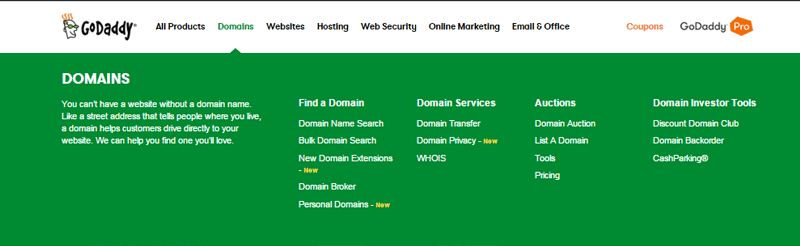
Доменное имя — это адрес веб-сайта и ваша личность в Интернете. Когда вы собираетесь создать новый блог или бизнес-сайт, вы должны тщательно выбрать доменное имя. Вы должны убедиться, что ваше доменное имя подходит для вашего бизнеса, выглядит уникальным для других и помогает вам в брендинге вашего веб-сайта.
Ниже приведены 5 практических советов, которые помогут вам выбрать правильное доменное имя:
1. Определите ключевые слова. Ваше доменное имя должно содержать ключевые слова, которые наилучшим образом определяют ваш веб-сайт или продукты. У него больше шансов на лучший рейтинг в поисковых системах, если доменное имя состоит из ключевых слов. Например, если вы запускаете веб-сайт, связанный с книжным магазином, вам лучше иметь такие ключевые слова, как «книжный магазин», «книжный онлайн-магазин», «бесплатный книжный магазин», «магазин электронных книг» и т. д., которые могут быть хорошими ключевыми словами для включения в доменное имя.
2. Сделайте его коротким и удобным для ввода. Ваше доменное имя должно быть коротким и простым с точным написанием. Если ваше доменное имя длинное и сложное, вы можете потерять несколько посетителей из-за опечатки. Убедитесь, что ваше доменное имя запоминающееся и легко запоминающееся. Кроме того, использование цифр и дефисов в имени домена — плохой ответный удар для всего вашего сайта.
3. Выберите подходящее расширение домена: Расширение домена относится к суффиксу, который добавляется в конце веб-адреса, например «.com», «.org», «.info», «.net» и т. д. Эти расширения дают определенный уровень информации пользователям о характере вашего веб-сайта, поэтому выбор подходящего расширения жизненно важен. Например, «.com» часто указывает на коммерческий веб-сайт, «.org» указывает на организацию или сообщество, а «.info» указывает на информацию, распространяемую веб-сайтом.
4. Инструменты создания и выбора доменного имени . Возможно, уже существуют тысячи веб-сайтов, связанных с вашим бизнесом и услугами, поэтому поиск нового доменного имени может оказаться заманчивой задачей. Однако некоторые инструменты помогают проверить доступность доменных имен и предлагают для начала несколько уникальных доменных имен. Например, в этой кампании вам могут помочь Domainr, Dot-o-Motor, Domains Bot и т.д.
5. Регистраторы доменов. В Интернете есть множество регистраторов доменов, которые предлагают вам услугу регистрации доменов. Среди всех них вы можете купить доменное имя у одного из популярных регистраторов, таких как GoDaddy, BlueHost, Domain.com и т. д.
С помощью этих быстрых советов вы сможете выбрать идеальное доменное имя для своего веб-сайта WordPress. Прежде всего, выберите доменное имя, которое упрощает маркетинг или продвижение вашего веб-сайта в Интернете.
Как выбрать лучший хостинг WordPress?
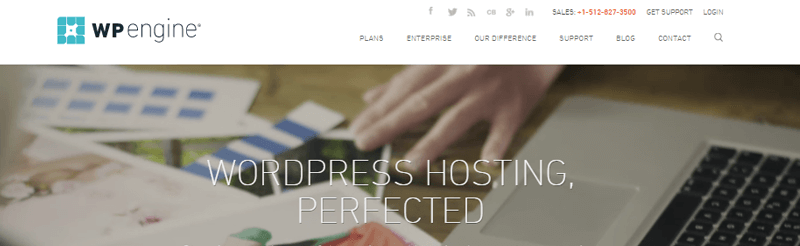
Выбор подходящего хостинг-провайдера играет ключевую роль в том, чтобы сделать ваш сайт WordPress успешным или профессиональным. Безопасный и хороший хостинг гарантирует вам защиту от взлома и спама, потрясающую скорость и производительность сайта, хорошую поддержку и время безотказной работы. Хорошая хостинговая компания несет большую ответственность за лучший пользовательский опыт и SEO.
Существует множество вариантов хостинга WordPress, таких как «Общий хостинг», «VPS (виртуальный частный сервер)», «Выделенный», «Управляемый хостинг WordPress» и даже доступен бесплатный хостинг. Есть много вещей, которые следует учитывать при выборе хостинг-провайдера. Наряду со стоимостью и ценами на хостинг, в процессе выбора веб-хостинга необходимо учитывать предварительный трафик веб-сайта, уровень вашего бизнеса, технические знания и т. д.
Хостинг VPS и выделенный хостинг в основном полезны для веб-сайтов с большим объемом контента и большим трафиком, а также стоят дороже. С другой стороны, виртуальный хостинг и управляемый хостинг — более дешевые и простые варианты для начинающих.
Ниже приведены некоторые из лучших хостинг-провайдеров WordPress :
1. WPEngine
WPEngine, вероятно, является самым популярным управляемым хостингом WordPress и тем, кто впервые запустил управляемый хостинг WordPress. Он предоставляет эксклюзивный хостинг WordPress. Он заботится о скорости вашего сайта, безопасности и обеспечивает отличную поддержку клиентов.
2. Блюхост
Bluehost — один из лучших провайдеров виртуального хостинга. Он предоставляет отличный сервис, который вам никогда не придется жаловаться на скорость сайта, установку WordPress в один клик, круглосуточную поддержку и т. д. по разумной цене. Bluehost является одним из старейших хостинг-провайдеров, а также рекомендуется многими.
3. SiteGround
SiteGround — еще один известный провайдер виртуального хостинга WordPress. Он предлагает расширенную безопасность сайта, прекрасную скорость сайта, автоматические обновления WordPress и круглосуточную поддержку для своих пользователей. Стоимость веб-хостинга SiteGround разумна.
Как установить Вордпресс?
Большинство общедоступных и управляемых серверов хостинга (все упомянутые выше) обеспечивают установку WordPress одним щелчком мыши на вашем сервере, что делает ее очень простой для новичков. Если хостинговая компания не предлагает установку в один клик, вы должны установить ее вручную через cPanel (панель управления хостингом). Вы можете выполнить простые шаги по установке WordPress на свой сервер с помощью cPanel.
Войдите в свою панель управления, используя данные для входа, предоставленные вашим хостингом. Как правило, вы должны увидеть интерфейс панели управления, как показано ниже. Но некоторые из хостинг-провайдеров могут иметь панель управления, организованную по-другому, однако базовая структура будет одинаковой независимо от их расположения.
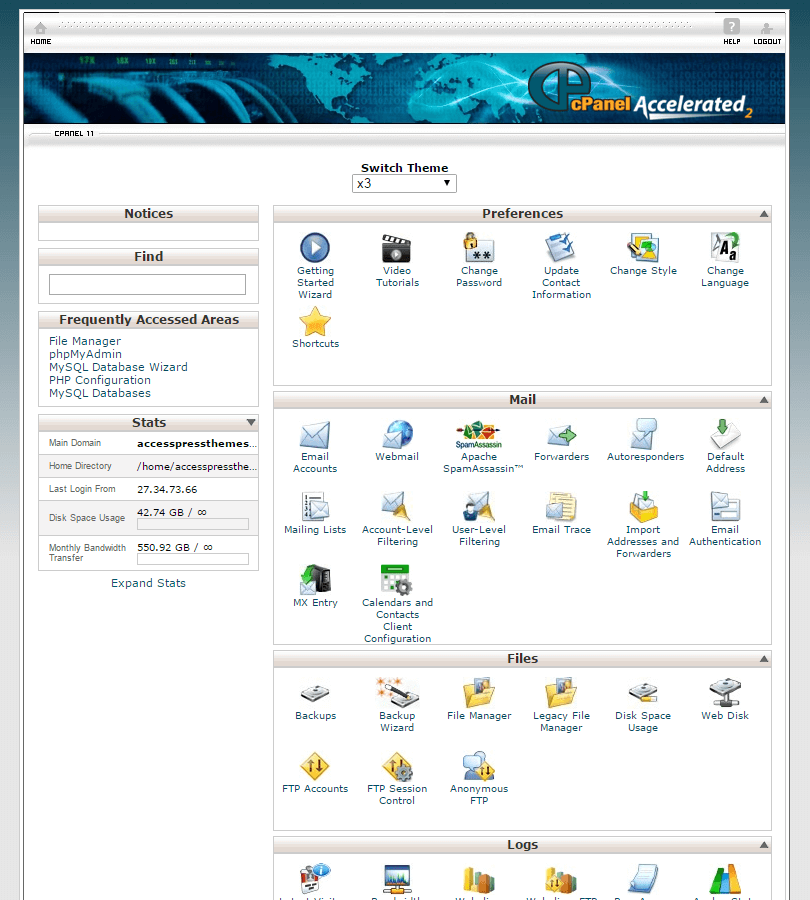
Теперь щелкните папку «Диспетчер файлов» и загрузите все файлы в папку /pubic_html/ , если вы хотите установить WordPress в основном домене, таком как yoursite.com. Вы должны создать папку типа /public_html/blog/ , если хотите установить WordPress в папку типа yoursite.com/blog.
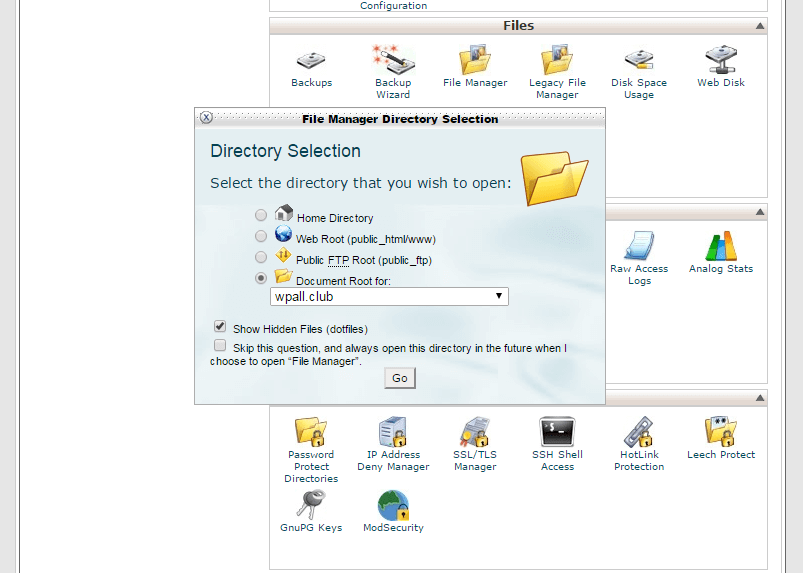
Когда вы закончите загрузку файлов WordPress, вы должны создать базу данных. Найдите параметр «Базы данных MySQL» в разделе баз данных.
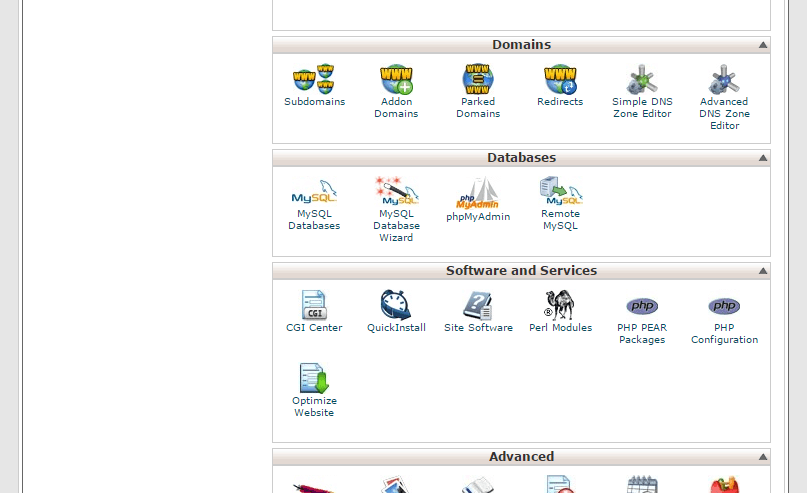
Выберите «Базы данных MySQL», вы увидите новый экран, где вы можете найти поле «Новая база данных». Введите имя вашей базы данных и нажмите «Создать базу данных».
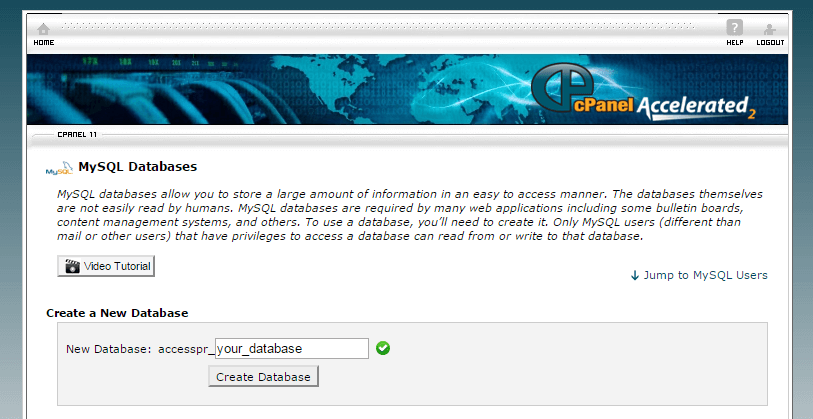
Теперь нажмите кнопку «Вернуться» и создайте пользователя MySQL. Введите имя пользователя и пароль и нажмите кнопку «Создать пользователя».
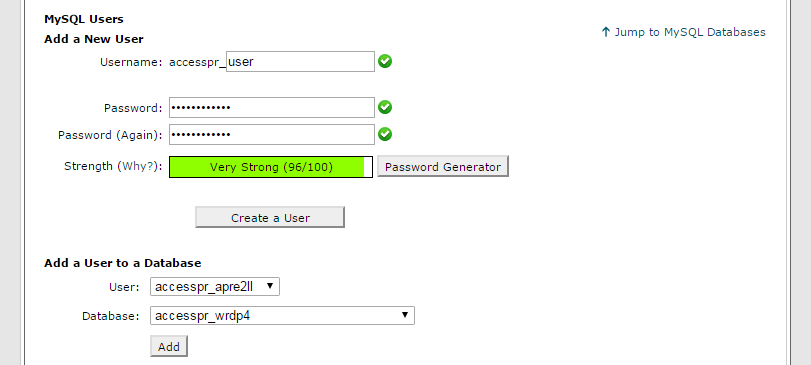
Добавьте пользователя в созданную базу данных.
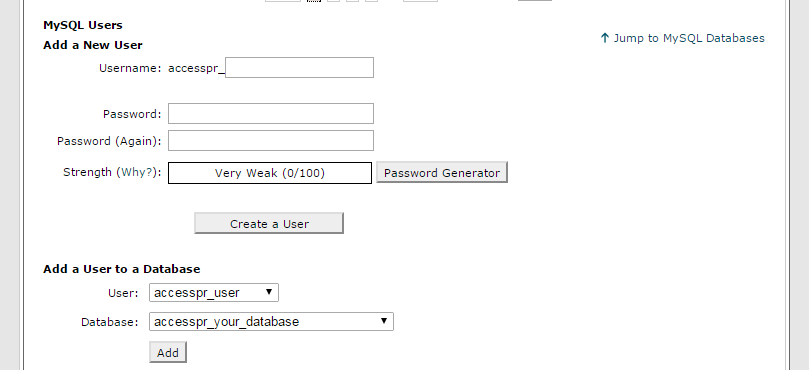
После создания базы данных и пользователя перейдите по URL-адресу ( yoursite.com или yoursite.com/blog ), куда вы загрузили файлы WordPress в веб-браузере.
Вы попадете на страницу с кнопкой «Создать файл конфигурации», которую нужно нажать, чтобы продолжить установку.
Затем вы увидите экран, где вам нужно ввести имя базы данных, имя пользователя и пароль. Два последних поля оставьте по умолчанию и нажмите кнопку «Отправить».
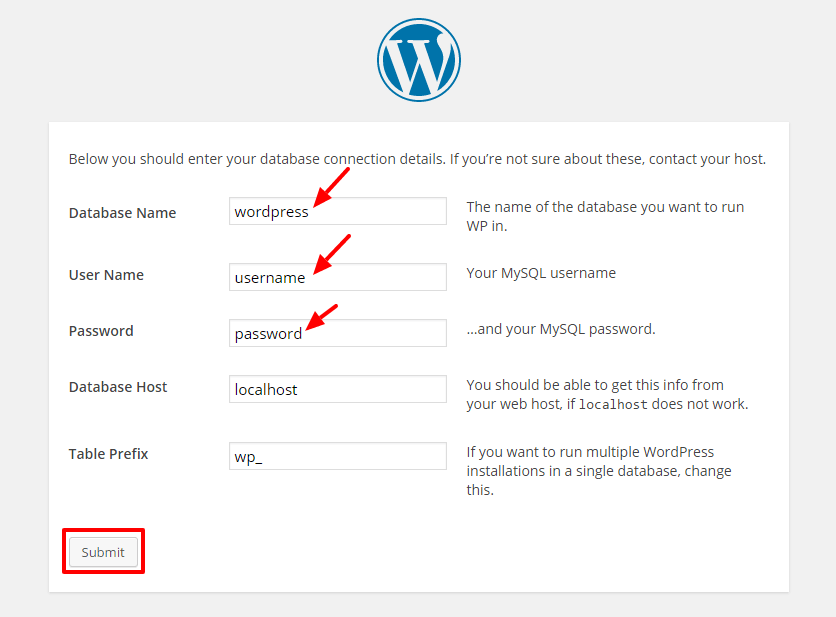
Появится новый экран, где вы должны заполнить название своего сайта, имя пользователя (используйте собственное имя пользователя вместо «admin» по умолчанию), пароль и адрес электронной почты. Теперь нажмите кнопку «Установить WordPress».
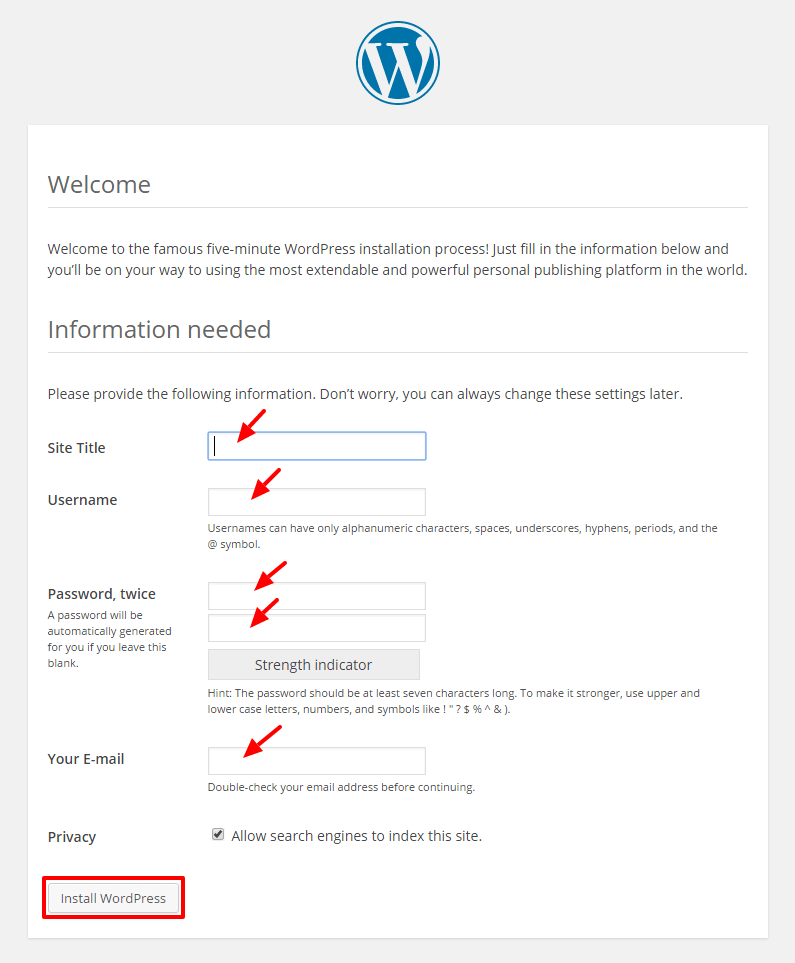
Наконец, WordPress установлен и появится на экране с надписью «Успех». Нажмите на кнопку «Войти» и продолжите.
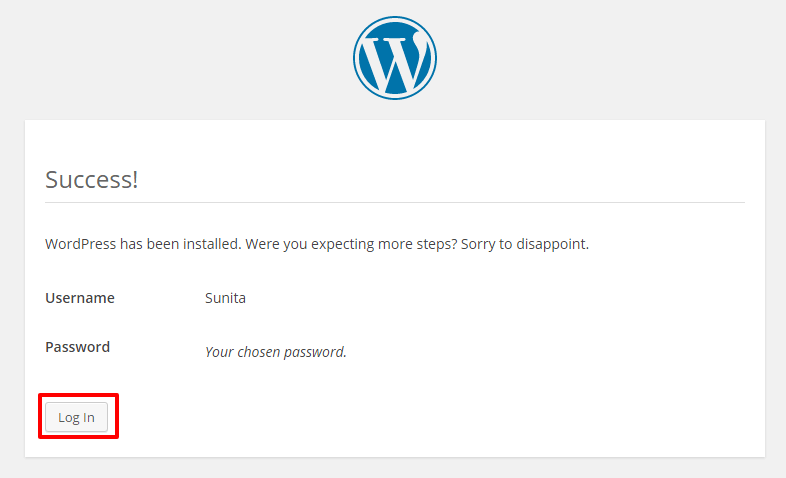
Теперь введите выбранное имя пользователя и пароль и нажмите кнопку «Войти». Теперь вы находитесь в панели управления WordPress вашего сайта.
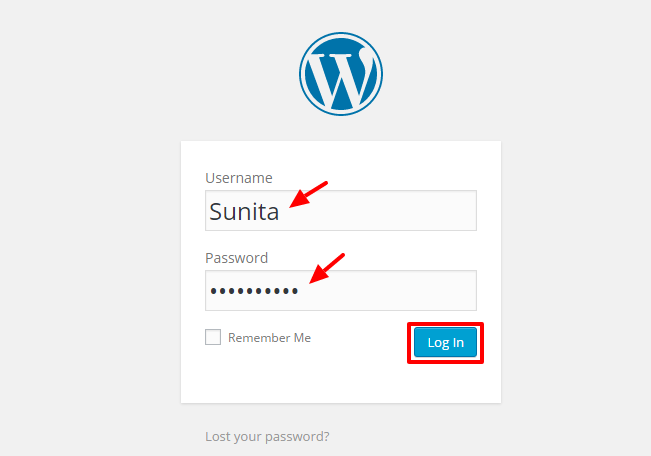
Я расскажу о важных настройках панели инструментов WordPress, установке темы и плагинов и многом другом в следующих разделах.
Темы для Вордпресс
Что такое тема WordPress?
Тема WordPress больше похожа на «оболочку» вашего веб-сайта WordPress. Тема обеспечивает полный дизайн передней части вашего сайта, которую видят посетители. Тема управляет общим видом и дизайном вашего веб-сайта с различными параметрами настройки для отображения содержимого веб-сайта на сайте. Файлы HTML, CSS и PHP в основном создают анатомию темы.

Тема WordPress, используемая на веб-сайте, определяет, как веб-сайт выглядит для пользователей, поэтому выбор подходящей темы для вашего сайта является важной задачей. Это делает процесс создания веб-сайта, а также его брендинг очень простым. Вы должны выбрать тему, которая подходит для вашего бизнеса и услуг. Существуют различные категории тем, такие как темы блогов, бизнес-темы, темы электронной коммерции, темы журналов, темы портфолио и т. д. Вы можете выбрать тему из подходящей категории в соответствии с характером вашего веб-сайта.
Не только это, но и выбор темы также играет жизненно важную роль в поисковом рейтинге вашего сайта. Тема определяет структуру вашего сайта и его внешний вид для поисковых роботов. Таким образом, вы должны учитывать различные аспекты темы в процессе выбора для лучшей поисковой оптимизации.
В сети есть тысячи бесплатных и платных тем WordPress . Платные темы обычно называются премиальными темами WordPress , а если у темы есть бесплатная версия, она называется условно -бесплатной (что означает бесплатную тему с возможностью обновления до премиум-версии).
В разделах ниже я буду обсуждать, где найти лучшие бесплатные и премиальные темы WordPress.
Где найти бесплатные темы WordPress?
В каталоге тем WordPress есть тысячи бесплатных тем WordPress. Это официальный репозиторий тем WordPress, откуда вы можете бесплатно скачать темы WordPress лучшего качества (хорошего качества, если не лучшего). Темы строго проверяются в соответствии со стандартами разработки тем WordPress, поэтому это лучшее и безопасное место для загрузки любой бесплатной темы WordPress.
Кроме того, вы можете найти бесплатные темы WordPress (freemium) в различных магазинах тем, которые обновляют тему до премиум-темы и продают. Бесплатные версии обновлены, добавлены дополнительные функции и функции, и они распроданы.
Где найти премиальные темы WordPress?
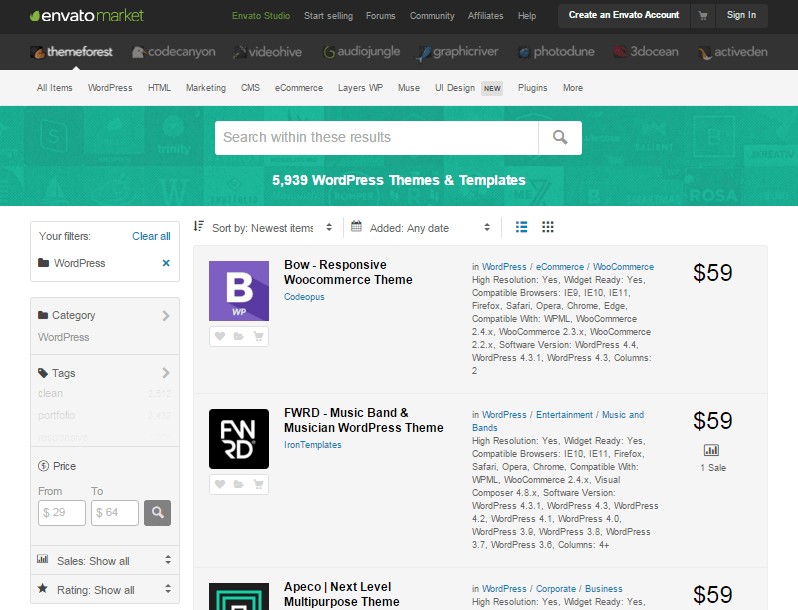
Часто спрашивают, почему люди покупают премиум-тему, когда бесплатная тема позволяет создать полноценный веб-сайт. Это потому, что людям может потребоваться более обширная поддержка, функции и совместимость, чем у бесплатной темы. Чтобы каждый день обслуживать тяжелые веб-сайты с огромным объемом данных и тысячами трафика, веб-сайт должен быть мощным, безопасным, совместимым и быстро реагирующим. Как новичок, бесплатные темы WordPress достаточно круты для вас.
Вы можете купить качественную тему WordPress в основном у двух предприятий: тематических торговых площадок и
Тематические компании.
Торговые площадки для тем
1. Тематический лес
Themeforest — крупнейший рынок шаблонов веб-сайтов премиум-класса, включая множество фреймворков, таких как Joomla, Magento, Drupal и т. д., а также темы WordPress. Он имеет коллекцию из более чем 50 000 тем и шаблонов WordPress в различных категориях.
2. Креативный рынок
Creative Market продает созданные вручную элегантные темы WordPress, а также красиво оформленную графику, значки, кисти Photoshop, шрифты и множество творческих элементов. Он имеет более 2200 тем WordPress разных категорий.
Нажмите здесь, чтобы увидеть больше тематических площадок.
Тематические компании
1. Элегантные темы
Elegant Themes — один из самых известных брендов среди разработчиков тем WordPress. В его магазине более 80 многоцелевых тем WordPress премиум-класса.
2. Шаблонный монстр
Template Monster предлагает более 1500 премиальных тем WordPress с расширенной функциональностью и потрясающим дизайном.
3. Темы AccessPress
AccessPress Themes — относительно небольшая компания по производству тем, однако простые и красивые темы очень полезны. В нем представлены как бесплатные, так и премиальные темы WordPress.
Как установить тему?
С кратким введением в темы WordPress, теперь я собираюсь обсудить, как установить тему. Тем не менее, есть много способов установить тему, я рекомендую вам делать это прямо из панели управления WordPress (задняя часть вашего сайта). Это лучший выбор для начинающих, так как это может быть самый простой из существующих процессов.
Во-первых, войдите в панель управления WordPress вашего сайта, просмотрев www. yoursite.com/wp-admin и введите данные для входа пользователя, установленные при установке WordPress. Затем выберите панель « Внешний вид » и нажмите « Темы ». Выберите « Добавить новый », и вы увидите окно, как на скриншоте.
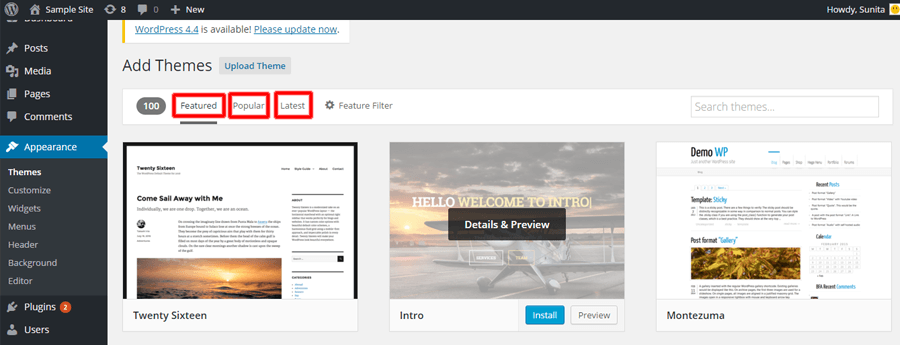
Теперь не торопитесь, чтобы выбрать правильную тему для вашего сайта. Вы можете увидеть различные категории, такие как « Избранные », « Популярные » и « Последние », которые помогут вам выбрать нужную тему. Среди этих категорий вы можете просто выбрать тему из категории «Популярные», потому что многие люди использовали ее и сочли ее полезной.
Кроме того, вы можете предварительно просмотреть тему, используя ссылку «Предварительный просмотр» при наведении курсора мыши, или напрямую выполнить поиск любой бесплатной темы, которую вы хотите использовать, в поле «Поиск тем».
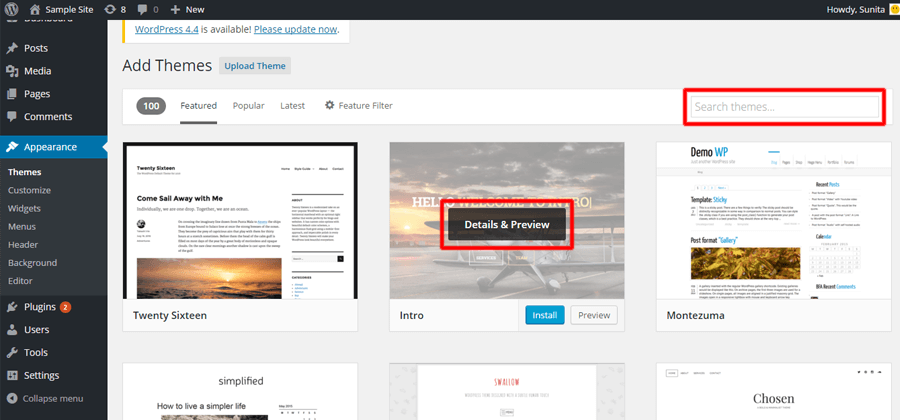
Вы также можете отфильтровать темы с помощью « Фильтр функций » и упростить поиск.
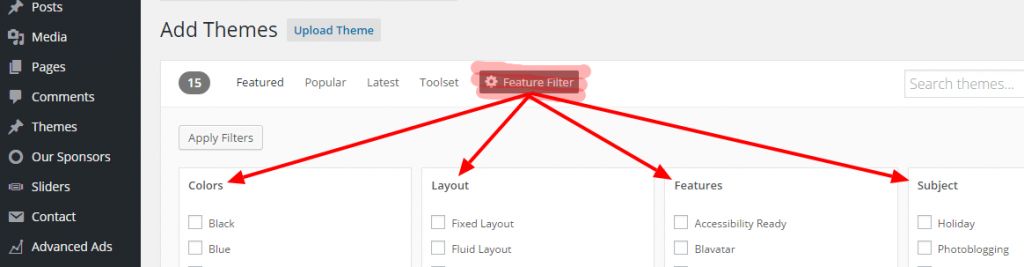
Когда вы решите, какую тему установить для своего веб-сайта, нажмите «Установить».
Теперь вы завершили процесс установки темы и готовы к ее настройке и загрузке контента.
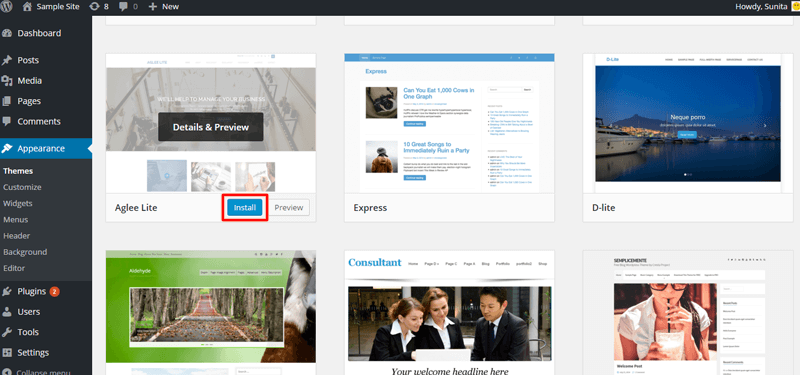
Однако, если вы хотите установить премиум-тему, вы должны сделать это немного по-другому (применимо и к бесплатным темам).
Сначала загрузите zip-файл темы из магазина тем или с рынка тем на свое компьютерное устройство. Затем выполните тот же процесс, который был предложен ранее. Внешний вид> Темы> Добавить новый.
Теперь выберите « Загрузить тему » и «Выбрать файл», чтобы загрузить zip-файл темы, сохраненной на вашем компьютере.
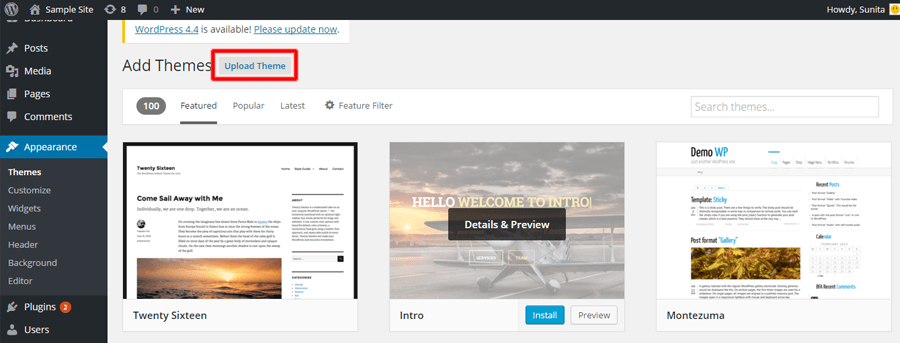
После загрузки файла нажмите « Установить сейчас ».
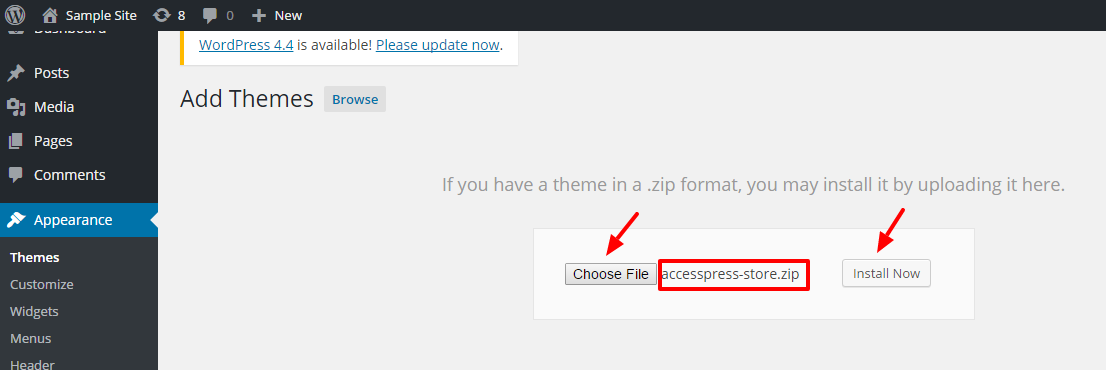
Вот как вы можете установить тему.
Как добавить виджеты в тему?
Виджеты WordPress играют важную роль в создании полноценного сайта WordPress. Его виджеты используются для добавления контента на боковые панели веб-сайта или в другие области в соответствии с параметрами темы. Вы можете добавлять различные виды контента, такие как текст, видео, изображения, настраиваемые списки и т. д. Все темы WordPress по умолчанию имеют некоторые виджеты, такие как архивы, календарь, поиск, категории, настраиваемое меню и т. д., а также некоторые настраиваемые виджеты в соответствии с тема.
Чтобы добавить виджеты, перейдите на панель « Внешний вид » и нажмите «Виджеты». Он покажет вам доступные виджеты, теперь перетащите тот, который вы хотите использовать, и поместите его на «боковую панель». Вы можете расположить и изменить порядок виджетов на боковой панели, перетащив ее в то место, которое хотите вставить.
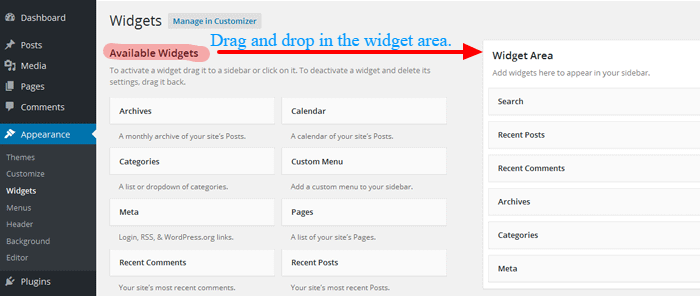
Вы можете настроить функции виджета, нажав стрелку вниз в верхней части правого угла, и сохранить его после внесения необходимых изменений.
Плагины
Что такое плагины WordPress?
Плагины WordPress — это части программного обеспечения, закодированного на PHP, для добавления функциональности сайту WordPress. Они предоставляют дополнительные функции веб-сайту WordPress, которых нет в теме. В Интернете доступны тысячи плагинов для различных целей. Некоторые из наиболее часто используемых категорий плагинов WordPress — это плагины для социальных сетей, плагины для SEO, плагины для электронной коммерции, плагины для форумов, плагины для безопасности и т. д.
Поскольку цель или ниша веб-сайтов различаются, люди могут выбирать и использовать только те плагины, которые необходимы для их сайта. В Интернете можно найти тысячи бесплатных и платных плагинов.
В следующих разделах я кратко объясню, где найти бесплатные премиум-плагины.
Где найти бесплатные плагины для WordPress?
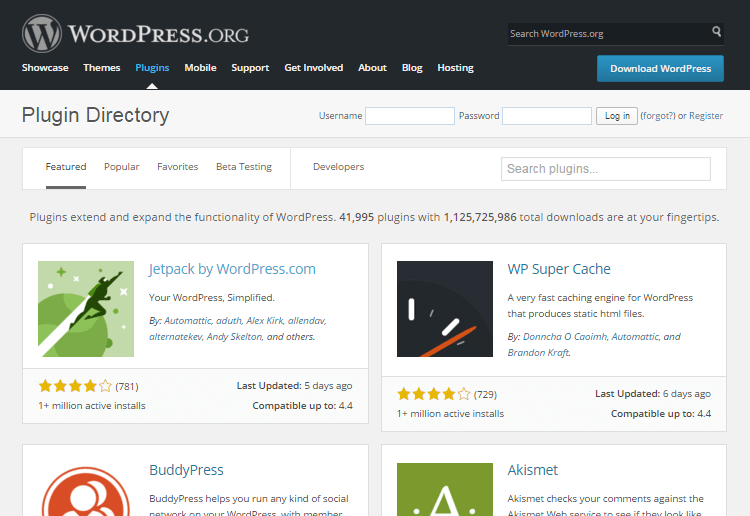
Официальный каталог плагинов WordPress — это место, где вы можете найти безопасные и качественные плагины WordPress. Он имеет коллекцию из 55 тысяч бесплатных плагинов WordPress для различных целей. Как я уже говорил ранее, вы можете установить только некоторые плагины WordPress, полезные для вашего сайта.
То ли миф, то ли реальность, плагины часто задают вопросы о проблемах безопасности, которые они могут создавать. Поэтому перед установкой плагина важно убедиться, что источник плагина безопасен. Вы можете проверить, когда плагин последний раз обновлялся, количество установок, обзоров и т. д., чтобы знать его удобство использования и безопасность.
Кроме того, вы также можете найти их в отдельных компаниях/магазинах плагинов, таких как темы. Есть много тематических компаний, которые разрабатывают как темы, так и плагины.
Где найти премиальные плагины WordPress?
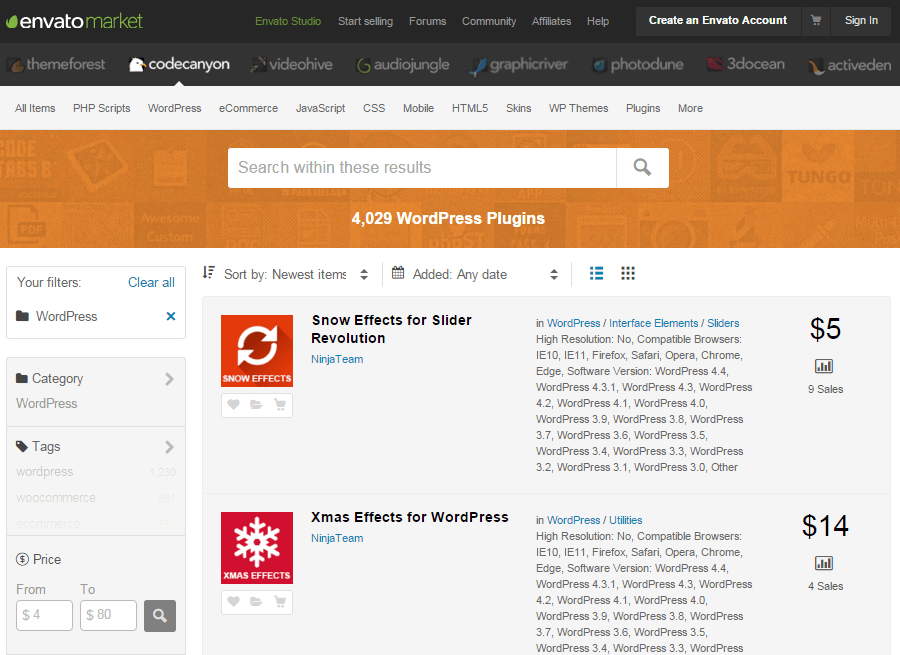
Как и в премиальных темах, вы можете купить любой премиальный плагин в магазине или на веб-сайте, принадлежащем самому автору плагина. Часто одни и те же торговые площадки и авторы продают премиальные темы и премиальные плагины.
Вероятно, крупнейшим рынком плагинов является CodeCanyon, на котором есть более 7,5 тыс. премиальных плагинов WordPress в различных категориях. Он предлагает расширенный поисковый интерфейс для фильтрации плагинов и легкого поиска нужного. Совершенно уверенно вы можете выбрать плагин в категории «Популярные», однако вы должны потратить время на быстрое исследование, чтобы узнать о плагине, прежде чем покупать его.
Elegant Themes, WooThemes, Yoast, AccessPress Themes, INK Themes и т. д. являются популярными и полезными продавцами плагинов WordPress в Интернете.
Как установить плагин?
Однако есть много способов загрузить плагин, здесь я расскажу о самом простом способе; установка прямо с приборной панели. Кроме того, это похоже на процесс установки темы.
Выберите « Плагины » на панели инструментов WordPress и нажмите « Добавить новый ». Вы увидите такое же окно, как на скриншоте ниже.
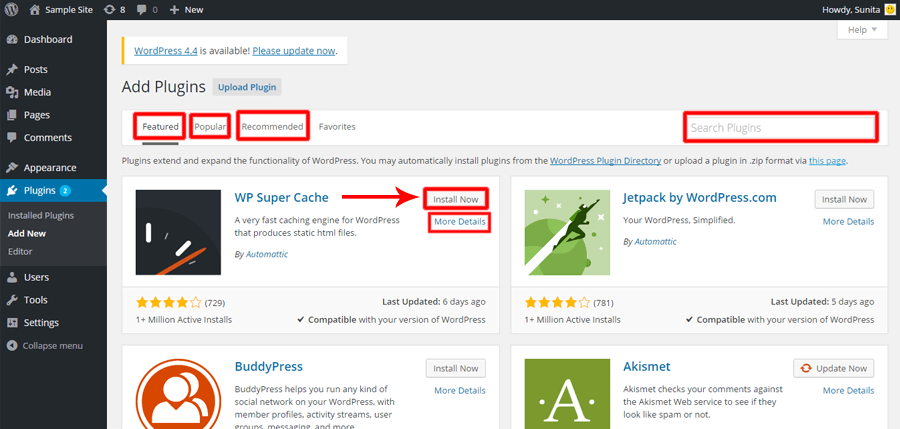
Вы можете быстро изучить плагин и прочитать подробности и отзывы перед установкой. Если вы предварительно провели онлайн-исследование нужного вам плагина, вы можете просто ввести его имя в поле поиска и сразу найти его. Как только вы решите, какой плагин установить, вы можете напрямую нажать кнопку «Установить сейчас», чтобы продолжить установку.
Но если вы хотите установить плагин премиум-класса или загрузить файл плагина в формате zip, который у вас есть на вашем компьютере, вы должны перейти к «Загрузить плагин».
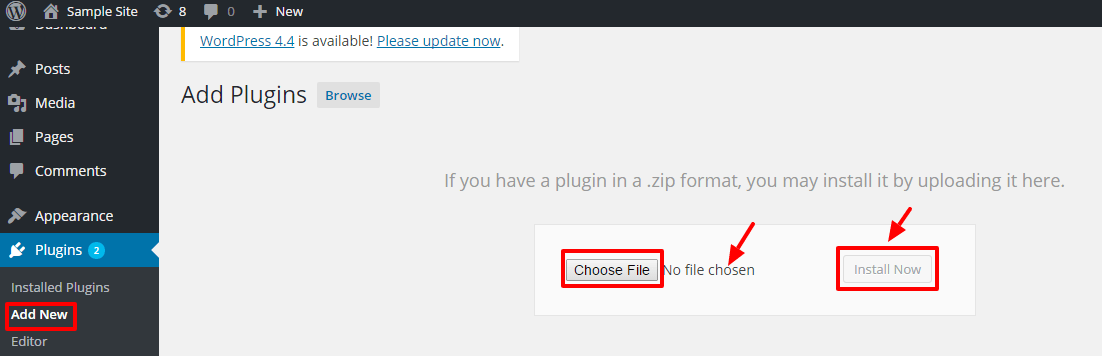
Вы также можете установить бесплатный плагин с помощью этого процесса, если вы уже загрузили zip-файл на локальное устройство.
Какие обязательные плагины для сайта WordPress?
Плагины WordPress разрабатываются для определенной функциональности, поэтому обязательные плагины для каждого веб-сайта могут различаться в зависимости от характера / ниши вашего веб-сайта. Тем не менее, есть некоторые плагины, полезные для всех типов веб-сайтов для улучшения UX, обслуживания, SEO, безопасности и т. д.
Я собрал некоторые из распространенных, но очень полезных плагинов ниже:
1. Йост SEO
Yoast SEO — это отличный плагин, который заботится практически обо всех аспектах вашего сайта для повышения рейтинга в поисковых системах. All in One SEO — еще один идентичный SEO-плагин и хорошая альтернатива Yoast SEO.
2. Джетпак от WordPress.com
Jetpack — обязательный плагин для обслуживания вашего сайта WordPress. Это многофункциональный плагин, который поможет вам получить информацию о трафике, безопасности, скорости и т. д.
3. Общий кэш W3
W3 Total Cache называется инструментом оптимизации веб-производительности (WPO) для WordPress. Это поможет вам повысить скорость и производительность страницы за счет кэширования.
4. Безопасность iThemes
Для защиты вашего веб-сайта от спама и хакеров вам очень поможет iThemes Security. Он выявляет уязвимости сайта, исправляет их и укрепляет учетные данные пользователей, чтобы вы могли защитить свой сайт.
5.Контактная форма 7
Contact Form 7 — самый популярный плагин контактной формы для WordPress. Этот плагин очень легко настроить и использовать для создания и управления несколькими контактными формами.
Другие полезные плагины WordPress:
6. Система комментариев Disqus : чтобы лучше управлять комментариями на веб-сайте и упростить взаимодействие.
7. WooCommerce: комплексное решение для электронной коммерции для WordPress.
8. Login LockDown: плагин безопасности WordPress, который контролирует попытки входа в систему и обеспечивает безопасность вашего сайта.
9. Средство проверки неработающих ссылок: проверяет содержимое вашего веб-сайта на наличие неработающих ссылок и помогает вашему сайту оставаться в рабочем состоянии.
10. MailChimp для WordPress: помогает вам общаться с посетителями вашего сайта и клиентами с помощью интересных кампаний по электронной почте.
После краткого обзора тем и плагинов WordPress я рассмотрю некоторые необходимые настройки бэкэнда в разделе ниже.
Настройки
Поскольку вы новичок в WordPress, я попытаюсь описать пошаговый процесс. После того, как вы завершите процесс установки и выберете тему для своего сайта, все готово для начала настройки в задней части вашего сайта — на панели управления WordPress. Независимо от ниши вашего веб-сайта, для каждого веб-сайта необходимы некоторые общие настройки, такие как «Общие настройки», «Постоянные ссылки», «Обсуждение» и т. д. Я научу вас, как выполнять эти настройки, прежде чем вы начнете загружать контент.
общие настройки
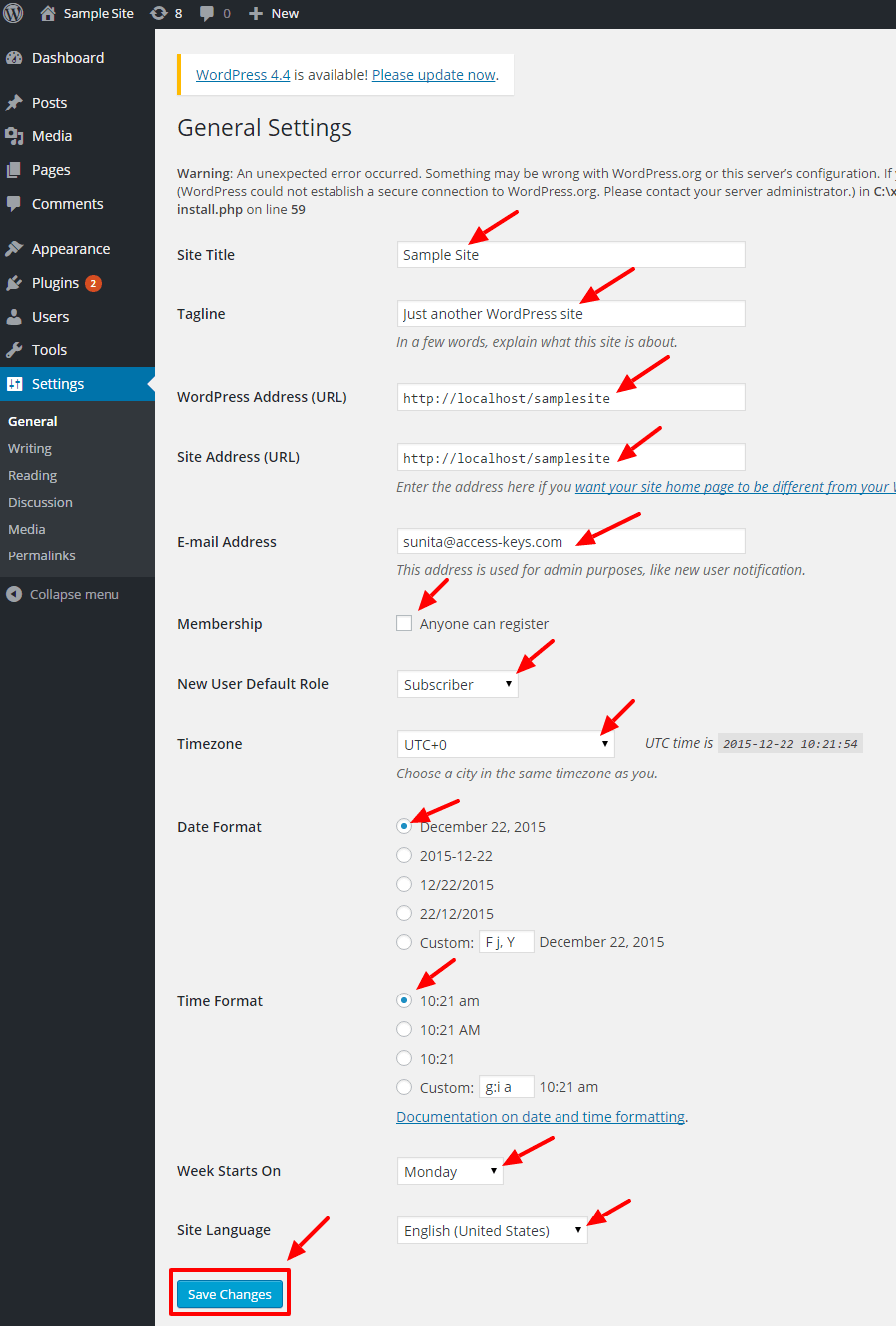
Перейдите в « Настройки » на панели инструментов WordPress и выберите « Общие ». Общие настройки содержат поля, запрашивающие общую информацию о вашем веб-сайте, такую как название сайта, слоган, адрес WordPress (URL), адрес электронной почты, проверка членства, формат даты, формат времени, язык и т. д. Заполните поля необходимой информацией и нажмите « Сохранить изменения ».
Постоянные ссылки
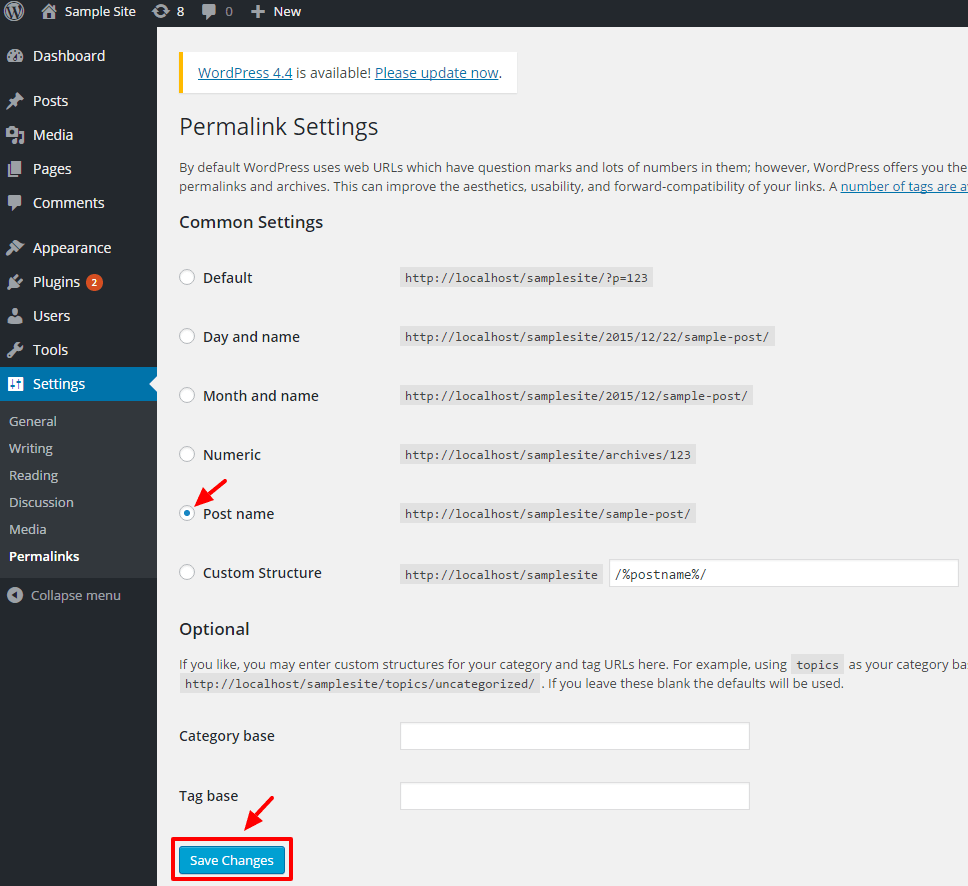
Постоянные ссылки определяют структуру URL вашего сайта. Чтобы изменить настройки «Постоянные ссылки», перейдите в «Настройки» и выберите «Постоянные ссылки». Отобразится окно с общими настройками, из которых можно выбрать любую или использовать пользовательскую структуру. Он имеет структуру по умолчанию http://yoursite.com/?p=123 и другие параметры, включая день и имя, месяц и имя, числовое значение, имя сообщения и пользовательскую структуру. Среди всего прочего, для новичков выбор имени поста кажется подходящим, что обеспечивает короткий URL-адрес, оптимизированный для SEO.
Наполните свой сайт качественным контентом
Теперь вы закончили построение общей структуры вашего сайта. Итак, пришло время сосредоточиться на подпитке структуры скелета качественным контентом. Когда речь идет об успехе любого веб-сайта, самое главное — это его содержание. Даже алгоритм Google неоднократно обновлялся, и, наконец, он ценит качественный контент, который вы предлагаете на своем веб-сайте.
Итак, начните исследовать свою бизнес-тему, найдите мощные ключевые слова в своей нише и начните публиковать полезный контент для своей аудитории. Для публикации текстового и графического контента WordPress предлагает вам в основном два способа: страницы и посты . Контент на «Страницах» и «Сообщениях» добавляется очень похожим образом, однако эти два элемента функционируют по-разному.
Под «Страницами» подразумеваются статические страницы на вашем веб-сайте, которые часто остаются неизменными, тогда как «Сообщения» относятся к контенту, который вы своевременно публикуете через определенный интервал времени. Например, такой контент, как «О нас», «Контакты», «Отказ от ответственности», «Блог» и т. д. — это страницы, тогда как каждая статья, которую вы публикуете в «Блоге», оказывается «Постом». Структура страницы обычно остается неизменной, тогда как посты могут быть разными.
Чтобы добавлять страницы или сообщения, вы должны знать, как использовать «Редактор сообщений». В редакторе сообщений вы можете вставлять свой контент, редактировать, сохранять его (как черновики) и публиковать. Перейдите в «Сообщения» или «Страницы» (независимо от того, что вы добавляете) и нажмите «Добавить новый». Вы увидите такой экран.
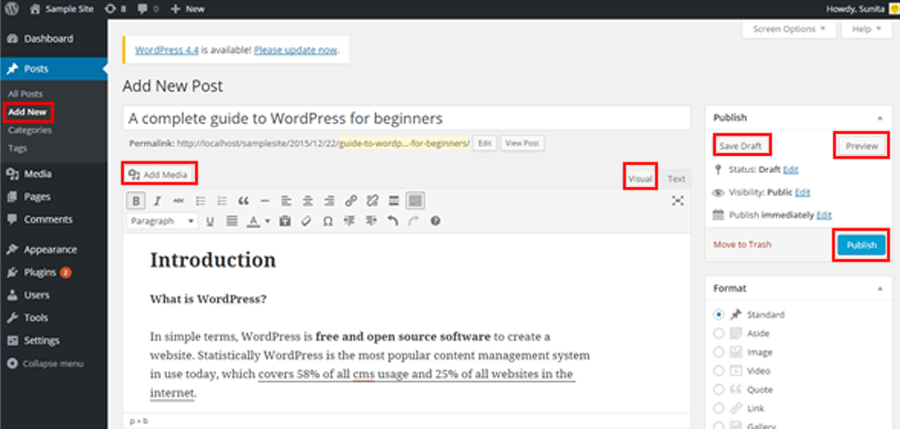
Теперь вы можете вставить заголовок сообщения в поле «Заголовок» и начать писать в поле содержания. Как новичок, вам может не хватать знаний в области кодирования, поэтому нажмите « Визуальный » и просто отредактируйте свой текст с помощью инструментов оформления документа, таких как полужирный шрифт, курсив, нумерация и маркировка, выравнивание абзаца и т. д. Вы можете нажать «Переключение панели инструментов», это предоставит еще несколько инструментов форматирования, скрывающихся в нем. Чтобы добавить изображения, вы можете выбрать « Добавить медиа », просмотреть любое изображение на вашем компьютере и вставить его.
Теперь вы можете просто просмотреть свое сообщение, нажав кнопку «Предварительный просмотр». Если вы согласны с тем, как он выглядит, вы можете нажать «Опубликовать» и «Сохранить черновик», если вы хотите внести в него какие-либо изменения позже.
Безопасность
Когда вы запускаете веб-сайт в прямом эфире, вы находитесь в глазах разных зрителей, людей, не-людей и даже спамеров. Вы никогда не знаете, где на вашем сайте WordPress есть лазейки, которые могут искать хакеры и спамеры. Неосведомленность о безопасности WordPress может вам дорого обойтись, поэтому выявление уязвимостей и принятие мер для предотвращения атак кажется более разумным выбором.

Некоторые технические аспекты должны быть учтены. Кроме того, постоянное обновление WordPress до последней версии, обновление тем и плагинов, использование тем и плагинов от служб безопасности может в значительной степени позаботиться о вашей безопасности WordPress. Использование плагинов безопасности и резервного копирования также поможет вам защитить ваш сайт от попыток повреждения.
Here are some of the best WordPress security plugins :
1. Безопасность Wordfence
Wordfence Security is one of the most popular WordPress security plugins which takes care of your website from every aspect and makes it safe. It runs a deep scanning of your site including the core WordPress with themes and plugins.
2. Безопасность iThemes
iThemes Security is another useful security plugin for WordPress. It helps you prevent site attacks by hiding the important areas of your site, fixing the vulnerabilities, making the user credentials strong, etc.
3. All In One WP Security & Firewall
Like the name, All In One WP Security & Firewall is a complete security and firewall plugin for WordPress. It takes care of the overall security issues of your website by inspecting the vulnerabilities and application of the latest security techniques.
You can find more WordPress security tips here in detail.
WordPress SEO
SEO seems to be a very popular topic in the online business today and you might have very often heard about it. If you are wondering what it is all about, I'll give a brief introduction of it here.
Search Engine Optimization, which means optimizing/ upgrading your website for better visibility of your website in the organic search engine result pages (SERPs). The significance of SEO lies in generating more organic traffic (visitors) to your website and finally extending your business.

Includes everything that is required for making it easily accessible and comprehensible for the search engine spiders as well as the users as UX (User Experience) matters for the rankings. In simple words, SEO is making your site content easy to access and read for the search engine bots.
It is mainly focused on making your site rank at the top of search engine results for a certain keyword. To outrank your competitors and stand at the top of the search results requires a better SEO. There are various aspects to consider for upgrading your site for better search engine rankings. From the selection of suitable keywords, outreach, link building, to various technical aspects are essential for SEO.
There are mainly two types of SEO namely: on-page-SEO and off-page SEO. While talking about WordPress, it is automatically an SEO friendly framework. In addition to that, there are several SEO plugins available on the web for free. Yoast SEO and All In One SEO are popular SEO plugins. Check out more free premium WordPress SEO plugins here.
Помимо плагинов, существуют сотни и сотни SEO-инструментов, которые помогут вам улучшить видимость вашего сайта в Интернете.
Подведение итогов
Я изо всех сил старался ответить на общие вопросы, которые могут возникнуть у новичков в отношении WordPress, однако тем для обсуждения может быть больше. Если у вас есть, не стесняйтесь написать ниже в поле для комментариев.
Было ли это полезно для вас? Дайте мне знать.
Всего наилучшего в вашем новом путешествии с WordPress! 🙂